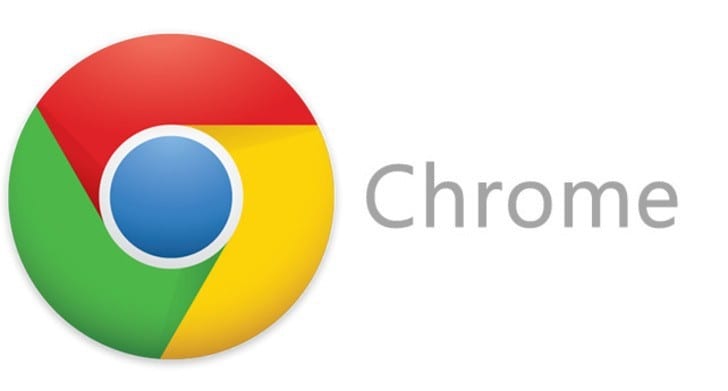Топ-3 программы охлаждения ноутбуков для Windows 10

.
В то время как многие ноутбуки остаются прохладными на ощупь, другие могут ощущаться как двигатель гоночного автомобиля после долгой поездки по пустыне. Плохо охлаждаемый ноутбук не только неудобен в использовании, но и представляет опасность для здоровья пользователя. Исследование 2005 года, проведенное группой врачей Университета штата Нью-Йорк в Стони-Брук, пришло к выводу, что перегрев ноутбука может быть основным фактором риска мужского бесплодия.
Ноутбук, который становится слишком горячим внутри, может повредить компоненты, а также может привести к снижению производительности, поскольку процессор снижает тактовую частоту, чтобы избежать давления тепла. Хотя неэффективный отвод тепла является ошибкой производителя, пользователи также могут внести свой вклад, чтобы их ноутбук оставался холодным. Вы можете изменить настройки питания своего компьютера на «максимальное охлаждение» или установить стороннее программное обеспечение для охлаждения. В этой статье мы обсудим лучшее программное обеспечение для охлаждения ноутбука для вашего ПК, а также научим вас, как настроить параметры Windows для максимальной эффективности охлаждения.
Связанный: Лучшие охлаждающие подставки для ноутбуков с Windows 10 для использования
Лучшее программное обеспечение для охлаждения ноутбука
SpeedFan

Speedfan – это самое популярное программное обеспечение для охлаждения ноутбуков, которое делает больше, чем просто охлаждает ваш ноутбук. Это помогает вам следить за жизненно важной статистикой вашей системы, включая скорость, вентилятор, температуру и многое другое, чтобы убедиться, что все работает без сбоев. Последняя версия SpeedFan поставляется с простым в использовании графическим пользовательским интерфейсом и способна выполнять большую часть вашей работы по мониторингу оборудования. Этот инструмент является обязательным для всех, кто хочет легко и внимательно следить за температурой своей системы.
SpeedFan использует цифровые датчики для контроля температуры вашей системы. Он считывает температуру материнской платы и жесткого диска, изменяет скорость вращения вентилятора компьютера, проверяет состояние жесткого диска с помощью атрибутов SMART или SCSI, а также считывает напряжение и скорость вращения вентилятора.

SpeedFan настраивается, и вы можете применять индивидуальные настройки для автоматической обработки каждой ситуации. Если вы пытаетесь выяснить, почему ваша система зависает после интенсивного использования или при большой нагрузке, SpeedFan может помочь вам установить причину. SpeedFan автоматически ищет на вашем компьютере информационные микросхемы для мониторинга оборудования. Когда системная BIOS не включает некоторые функции, которые могут улучшить производительность, SpeedFan пытается включить их, когда это наиболее безопасно.
Преимущества программного обеспечения для охлаждения ноутбука SpeedFan
Помогает охладить вашу систему, регулируя скорость вращения вентилятора ЦП
Поддерживает широкий спектр датчиков температуры и микросхем аппаратного мониторинга
Контролирует температуру вашей системы и предоставляет вам подробный отчет
Это может помочь вам найти причины отказа жесткого диска или непредсказуемой перезагрузки.
Это бесплатный инструмент.
SpeedFan – очень мощный инструмент, который поможет снизить уровень шума при работе или просмотре фильмов, а также подскажет, есть ли у вас проблемы, связанные с температурой.
Дескриптор SpeedFan от Almico , разработчик программного обеспечения.
KAR Energy Software

Чем больше энергии потребляет ваш компьютер, тем больше тепла он выделяет. Программное обеспечение для охлаждения ноутбука KAR Energy использует этот принцип для повышения производительности вашего ПК и поддержания его охлаждения, резко снижая энергопотребление вашего ПК на 48% четырьмя различными способами: электронное охлаждение ЦП, перевод компьютера в режим. Подождите, даже если программа препятствует этому , уменьшая потребление оперативной памяти и управляя мощностью процессора.

KAR Energy играет со скоростью вашего процессора, чтобы сэкономить электроэнергию и уменьшить перегрев. Например, для написания документа не требуется 3GHZ. В таком случае KAR Energy автоматически настроит тактовую мощность вашего ПК на требуемую скорость. KAR Energy также охлаждает процессор электронным способом, что полностью отличается от управления питанием, которое также охлаждает процессоры. Охладите все нежелательные электронные компоненты. Программа также решает проблемы с компьютером, не работающие в режиме ожидания, также называемые бессонницей. Это достигается путем анализа каждой активности ноутбука и принудительного перехода в ждущий режим.
Загрузите программное обеспечение KAR Energy ИА-КАР Программное обеспечение.
Информер программного обеспечения ICool

iCool – отличное программное обеспечение для охлаждения, которое значительно снижает тепло, выделяемое процессором, и в то же время снижает шум вентилятора. Он имеет интуитивно понятный графический пользовательский интерфейс, который включает в себя полезные кнопки, позволяющие изменять режим работы iCool. Вы также найдете ряд индикаторов, которые постоянно сообщают вам об использовании процессора и уровне шума вентилятора.
Вы можете изменять производительность процессора в двух режимах: автоматическом и ручном. Ручной режим имеет широкие возможности настройки и позволяет выбирать из 5 различных уровней использования ЦП: Тихий, Низкий, Средний, Высокий и Полная нагрузка.
Например, бесшумный режим можно использовать в тех ситуациях, когда нет необходимости сильно нагружать ЦП, например при записи, чтении документа и т. Д. Вы можете изменить режим на Средний при выполнении действий, требующих умеренной производительности ЦП. При переключении в автоматический режим iCool автоматически отслеживает загрузку процессора без необходимости вмешательства пользователя и соответствующим образом регулирует использование процессора и уровень шума вентилятора.
iCool – это очень эффективное программное обеспечение для охлаждения, которое позволяет вам без особых хлопот контролировать использование процессора. Единственным недостатком этого программного обеспечения является то, что оно поддерживает только наборы микросхем GIGABYTE Intel серии 945.
Скачать программное обеспечение iCool iCool .
Как отрегулировать настройки вашей системы для максимального охлаждения
Если ваш ноутбук становится слишком горячим и вы не хотите устанавливать сторонние программы, первое, что нужно сделать, это убедиться, что вентиляционные отверстия не забиты грязью или какими-либо препятствиями, которые являются двумя основными причинами тепловых проблем. Если после чистки вентиляционных отверстий ваша лодка продолжает оставаться в тепле, возможно, вы захотите отрегулировать параметры мощности, чтобы добиться максимальной эффективности охлаждения. Следуйте инструкциям ниже, чтобы изменить настройки.
Шаг 1. Откройте параметры питания, щелкнув значок панели управления или дважды щелкнув значок системного аккумулятора в правом нижнем углу экрана.
Шаг 2. Выберите «Изменить параметры плана» рядом с используемым планом питания.

Шаг 3: Нажмите кнопку «Дополнительные параметры питания» и активируйте активное охлаждение.

Убедитесь, что в настройках питания Windows вашего ноутбука включен самый высокий уровень охлаждения. Параметр меню для включения активного охлаждения варьируется от системы к системе, но на большинстве ноутбуков он может читать «активное охлаждение» или «максимальная производительность». Всегда выбирайте самый крутой вариант. Это позволит вентилятору работать быстрее и дольше, что необходимо для улучшения охлаждения.
заключение
Улучшение системы охлаждения вашего ноутбука имеет решающее значение для скорости и производительности. Некоторые ноутбуки хорошо отводят тепло и могут вызывать пугающие ощущения, особенно при длительном использовании. Для повышения производительности мы рекомендуем вам установить одну из описанных выше программ охлаждения ноутбука, а также настроить параметры питания вашей системы для дальнейшего повышения эффективности охлаждения.
СВЯЗАННЫЕ ИСТОРИИ, КОТОРЫЕ ВАМ НЕОБХОДИМО ПРОВЕРИТЬ:
5 лучших программ USB для блокировки вашего ПК
10 лучших антихакерских программ для Windows 10
10 лучших программ для записи звука для Windows 10
Этикетки: ноутбуки с windows 10